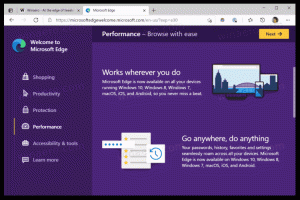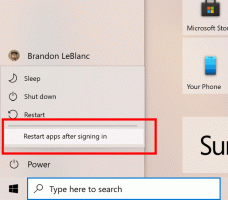Деактивирайте автоматичното актуализиране на офлайн карти в Windows 10
В тази статия ще видим как да спрем Windows 10 да актуализира автоматично офлайн карти в Windows 10. Ако използвате Windows 10 на таблет или друго мобилно устройство, основното ви устройство може да няма достатъчно капацитет за съхраняване на актуализираната версия на картата. Нека да видим как да конфигурирате Windows 10 да не актуализира вашите офлайн карти.
Реклама
Windows 10 идва с вградено приложение за карти, захранвано от Bing Maps. Това е собственият отговор на Microsoft на Google Maps, които са достъпни за Android и онлайн. Те могат да се използват за бързо намиране на упътвания или локализиране на сграда. Приложението за карти има пейзажен режим и поддържа гласова навигация и упътвания завой по завой за бърз поглед върху информация, така че да можете да гледате екрана на мобилното си устройство, докато сте в движение. Приложението за карти също има приятен режим на транспортиране, който идва с известия за вашите спирки. Приложението Карти има собствен раздел в Настройки.
Офлайн карти са достъпни дори когато устройството ви няма интернет връзка. Виж Как да изтеглите офлайн карти в Windows 10.
За да деактивирате автоматичното актуализиране на офлайн карти в Windows 10, направете следното.
- Отвори Приложение за настройки.

- Отидете на Приложения и сигурност -> Карти.

- Вдясно включете опцията Автоматично актуализиране на картите под Актуализации на картата за да деактивирате автоматичното актуализиране на карти.

Ако промените решението си по-късно, просто активирайте опцията, която сте деактивирали по-рано и сте готови.
Възможно е да конфигурирате поведението на актуализиране на картата с настройка на системния регистър. Нека видим как може да се направи.
Деактивирайте автоматичното актуализиране на офлайн карти с настройка на системния регистър
Преди да продължите, уверете се, че вашият потребителски акаунт има административни привилегии. Сега следвайте инструкциите по-долу.
- Отвори Приложение за редактор на системния регистър.
- Отидете до следния ключ на системния регистър.
HKEY_LOCAL_MACHINE\SYSTEM\Карти
Вижте как да отидете до ключ на системния регистър с едно щракване.
- Вдясно променете или създайте нова 32-битова DWORD стойност "AutoUpdateEnabled". Задайте го на 0, за да деактивирате актуализациите на картата. Задайте стойностните му данни на 1, за да активирате актуализации (това е по подразбиране). Забележка: Дори ако сте работещ с 64-битов Windows все пак трябва да създадете 32-битова стойност на DWORD.

Може да искате да изтеглите следните готови за използване файлове на системния регистър.
Изтеглете файлове от системния регистър
Съвет: За да спестите място на вашия системен дял, можете Преместете офлайн карти на друго устройство в Windows 10. Можете да преместите вашите офлайн карти на всяко вътрешно или външно устройство, като USB устройства и SD карти. Не е възможно да се използва картографирани мрежови устройства като вашето ново устройство за карти в Windows 10. Ако сте преместили вашите карти на сменяемо устройство и след това изключите това устройство, те вече няма да работят, докато устройството не бъде свързано отново.
Това е.